Colocando uma fase no jogo
Qdo vc tiver criado sua fase com alguns predios e ruas, vc provavelmente irá querer dar uma olhada no jogo pra ver como q seu mapa parece qdo ele esta sendo jogado. Pra fazer isso, vc vai precisar instalar sua fase.
Salvar compressionado
Primeiro, tenha certeza q seu mapa esta pronto para ser jogado. No mínimo, vc precisa de uma superficie solida pra andar e uma "Restart zone". Se seu mapa tem isso tudo, vc tem q salvar seu mapa usando a funçao "Save Compressed", ou "Salvar compressionado" do Editor. Pra fazer isso, va ate "File > Save Compressed..." ou use o botão com o disquete com duas setas. Uma janela como essa aparecerá:
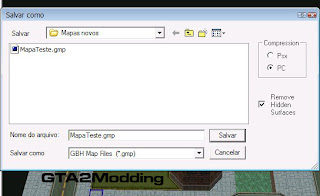
É recomendado salvar seus proprios mapas em suas proprias pastas, como "Mapas novos" ou algo do tipo. Neste exemplo, o novo mapa é chamado "Mapa teste" e é salvo na pasta "Mapas novos".
Colocando a fase no jogo
Um mapa de Singleplayer precisa de três arquivos:
- um arquivo *.gmp (o mapa)
- um arquivo *.sty (o arquivo com os tiles, carros etc.)
- um arquivo *.scr (o script)
Vc ja criou o arquivo *.gmp e o arquivo *.sty já está presente junto com o jogo. Isso significa q vc so precisa criar o *.scr antes de vc poder jogar seu mapa. O próximo post falará sobre o script e os proximos posts mostrarao coisas para se programar no script.
Há vários jeitos de colocar seu mapa no jogo
Adicionar o seu mapa usando o arquivo test1.seq
O jeito mais pratico de instalar seu mapa eh alterando o arquivo test1.seq. Primeiro, ache esse arquivo e faça um backup dele. Entao abra-o com o bloco de notas/notepad. Decida qual a fase original q vc qr trocar com o seu. Nesse exemplo, a gente vai trocar o Downtown District. Cada fase tem sua propria entrada no arquivo test1. O Downtown District eh a entrada do topo e se parece com isso:
| MainOrBonus = MAIN GMPFile = wil.gmp STYFile = wil.sty SCRFile = wil.scr Description = City 1 Map |
- "MainOrBonus" define se a fase eh uma fase principal ou um nivel bonus
- "GMPFile", "STYFile" e "SCRFile" sao os tres arquivos q a fase precisa pra ser jogada
- "Description" é uma descrição interna da fase, mas nao eh usada dentro do jogo.
Para substituir o Downtown District com o nosso proprio mapa, a gente precisa mudar a entrada dele no test1.seq, entao o jogo vai usar os arquivos do nosso mapa. A entrada de exemplo do arquivo vai parecer com isso:
| MainOrBonus = MAIN GMPFile = MapaTeste.gmp STYFile = bil.sty SCRFile = MapaTeste.scr Description = Mapa Teste |
Salve o arquivo e coloque o *.gmp e o *.SCR na pasta [...]\GTA2\data
Substituindo os arquivos de uma fase original
Outro jeito de instalar sua fase eh substituindo o *.gmp e o *.scr de uma das fases originais. Essa maneira de instalaçao nao eh recomendada, pq há o risco de perder os arquivos originais se vc nao fizer um backup apropriado.
Vc pode apenas substituir uma fase q usa o mesmo arquivo *.sty q sua fase. Nesse caso, a gente estava usando o bil.sty, entao a gente pode apenas substituir a fase q usa o bil.sty, que eh o Industrial District. Faça um backup dos arquivos bil.gmp e bil.scr na pasta "data". Renomeie os arquivos da sua propria fase e coloque-os na pasta "data". Aperte OK qdo uma janela perguntar se vc qr substituir os arquivos originais
Usando um arquivo *.mmp
A última opçao eh instalar o mapa de singleplayer como um mapa de multiplayer com apenas um jogador. Isso significa q vc nao precisa substituir ou alterar arquivos, mas vc so pode começar o jogo com o GTA2 Manager. Faça o arquivo MMP com o bloco de notas mais ou menos assim:
| [MapFiles] GMPFile = MapaTeste.gmp STYFile = bil.sty SCRFile = MapaTeste.scr Description = Mapa de teste PlayerCount = 1 |
Substitua "MapaTeste" pelo nome do seu arquivo *.gmp, "bil" pelo nome do arquivo *.sty q vc usou, o 2º "MapaTeste" pelo nome do seu script e "Mapa de teste" pela descriçao q vc queira pro mapa (ela aparecerá na lista de mapas disponiveis no "Network GTA2", q vc abre na aba Network do GTA2 Manager).
O próximo post já é sobre os Scripts! =D Read more...














